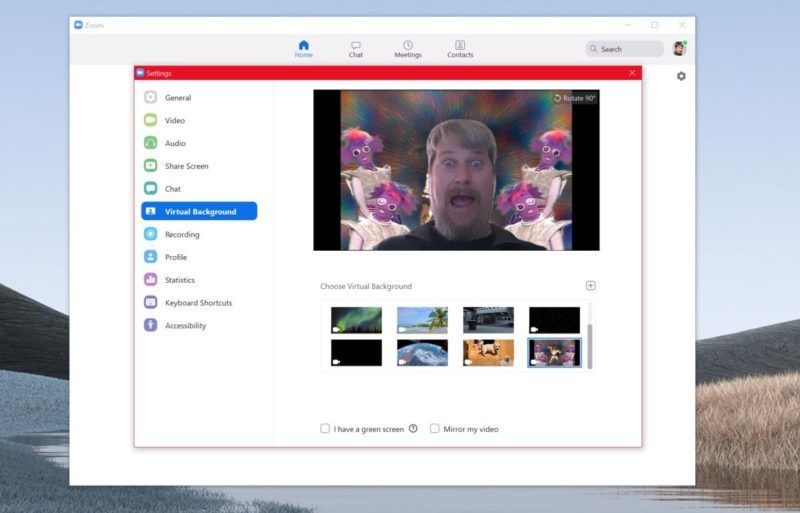코로나 바이러스 전염병 동안 특히 삶에 적합한 회사가 Zoom이라는 것은 매우 분명합니다. 개인 정보 보호 문제에도 불구하고 전 세계 수십만 명의 사람들이 최근 화상 회의 애플리케이션을 다운로드했습니다.
사람들은 집에서 일하는 동안 화상 회의를 위해 동료와 연결하기 위해 Zoom을 사용하고 있습니다. 교육자들은 Zoom을 사용하여 학생들을 가르칠 프레젠테이션을 만들고 있습니다. 부분적으로는 학교에서 무료로 제공되는 Zoom 덕분입니다. 십대들은 화상 채팅과 친구들과 어울리는 데 Zoom을 사용하기도 합니다.
최고의 보안 및 암호화된 화상 회의 소프트웨어
Zoom으로 누구나 경험하는 한 가지는 가상 배경 기능입니다. 이를 통해 사용자는 친구, 가족 및 동료와 스트리밍하는 동안 실제 배경을 사진이나 비디오와 교환할 수 있으며 그린 스크린이 필요하지 않습니다.
Zoom의 가상 배경을 변경하는 방법은 무엇입니까?
- Zoom Mac 또는 Windows 애플리케이션을 다운로드합니다.
- 앱을 열고 로그인하고 프로필 사진을 클릭한 다음 드롭다운 메뉴에서 설정 링크를 클릭합니다.
- 가상 펀드 탭으로 이동합니다. (이 탭이 표시되지 않으면 Zoom 웹사이트에 로그인하고 회의 설정으로 이동하여 회의 탭에서 가상 배경 버튼이 활성화되어 있는지 확인하십시오.)
- 가상 배경 탭에서 사용자는 사전 설치된 배경 중에서 선택하거나 자신의 사진 또는 비디오를 업로드할 수 있습니다.
녹색 화면 설정이 있는 경우 소프트웨어가 배경을 올바르게 설정할 수 있도록 “녹색 화면이 있습니다”를 선택하십시오. 녹색 화면이 없는 경우 Zoom은 배경색이 단색인 위치에서 스트리밍할 것을 권장합니다.
iPhone 또는 iPad에서 Zoom을 사용하는 경우 iOS 앱에서 배경을 변경할 수도 있습니다.
- 회의에 참가한 다음 계정에 연결된 상태에서 더 보기 탭을 탭합니다.
- 가상 배경 옵션을 누릅니다.
- 제공된 라이브러리에서 배경을 선택하거나 자신의 사진을 업로드하십시오.
구형 컴퓨터나 모바일 장치를 사용 중이고 Zoom의 가상 배경을 실행하는 데 문제가 있는 경우 여기에서 시스템 요구 사항을 확인하여 가상 백엔드 기능을 활성화할 수 있는지 확인하십시오.
배경 이미지로 사용할 이국적인 장면이나 고전 영화 장면을 결정하는 것은 사용자의 몫입니다. 그러나 사용할 수 있는 몇 가지 무료 옵션을 찾고 있다면 그러한 이유로 만들어진 웹사이트인 Zoom Backgrounds를 확인하십시오.